Conoscere il proprio indirizzo IP è essenziale se si è bloccati in qualsiasi problema di rete, si configura un firewall o si imposta una nuova connessione di rete. Indirizzo IP oppure l'indirizzo del protocollo Internet comprende un insieme di cifre numeriche necessarie per identificare un dispositivo e abilitarlo alla comunicazione sulla rete. Inoltre, un indirizzo IP viene utilizzato anche per osservare la posizione di un dispositivo.
Non sai per scoprire l'indirizzo IP in Linux? Nessun problema! Questo post mostrerà come puoi trovare il tuo indirizzo IP utilizzando Linux comandi e il metodo GUI. Inoltre, ti verrà fornita anche la procedura di verifica del tuo indirizzo IP pubblico. Allora, iniziamo!
Come trovare il tuo indirizzo IP in Linux usando il comando ip
In Linux, "ip Il comando ” esiste nel pacchetto net-tools che può essere utilizzato per eseguire varie attività di amministrazione. Il "Protocollo Internet ” è abbreviato come “IP “. Questo comando viene utilizzato per elencare gli indirizzi IP, configurare il tunnel su IP, assegnare, rimuovere e configurare indirizzi e percorsi IP e configurare e aggiornare il routing statico e predefinito.
La sintassi del comando ip è la seguente:
$ ip [Options]Con l'indirizzo "-indirizzo ”, puoi eseguire l'opzione “ip ” comando per elencare gli indirizzi IP associati ai tuoi dispositivi di rete in questo modo:
$ ip addrQui possiamo trovare l'indirizzo IP del nostro "enpos3 " dispositivo di rete, che è "192.168.43.192 ”:
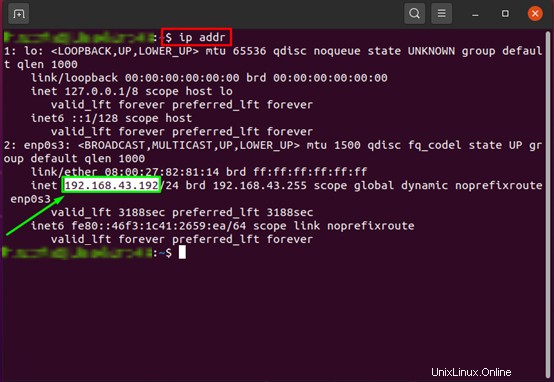
Come trovare il tuo indirizzo IP in Linux usando il comando hostname
In un sistema Linux, la funzione principale di “hostname Il comando ” serve per impostare o mostrare il nome host e il DNS (Domain Name Service) di un sistema. Tuttavia, puoi anche utilizzarlo per trovare l'indirizzo IP del tuo sistema Linux. Prima di farlo, controlla la sintassi indicata di seguito di "nome host ” comando:
$ hostname [Options]Ora, per trovare il tuo indirizzo IP in un sistema basato su Linux, scrivi "hostname ” comando con il “-I ” opzione nel tuo terminale:
$ hostname -I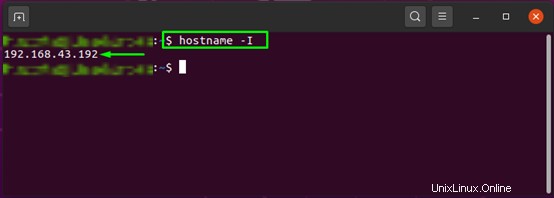
Come trovare il tuo indirizzo IP in Linux usando il comando ifconfig
“ifconfig ” è uno strumento di amministrazione di rete o di sistema che consente di gestire, configurare ed esaminare diversi parametri dell'interfaccia di rete utilizzando script di configurazione e terminali.
Per utilizzare “ifconfig ”, in primo luogo, devi installare il comando “net-tools ” pacchetto sul tuo sistema:
$ sudo apt install net-tools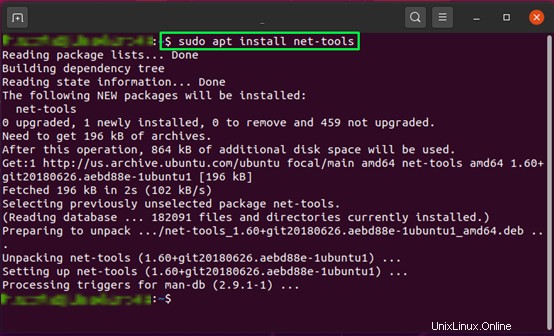
Ora, esegui "ifconfig ” comando e trova il “ip ” indirizzo dei tuoi dispositivi di rete nell'elenco:
$ ifconfig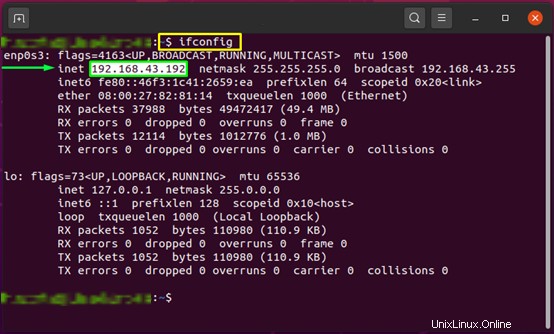
Puoi cercare "ip ” indirizzi in “ifconfig ” file eseguibile binario, situato in “/sbin ” directory:
$ /sbin/ifconfig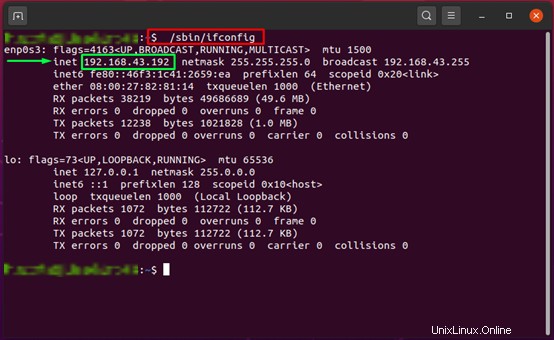
Come trovare il tuo indirizzo IP in Linux usando il comando nmcli
Gestore di rete è controllato utilizzando "nmcli ” utilità della riga di comando. In Linux, il comando nmcli viene utilizzato per attivare, disattivare, creare, modificare ed eliminare connessioni di rete e visualizzare lo stato del dispositivo di rete.
La sintassi di base di "nmcli ” è il seguente:
$ nmcli [Option1] [Object] [Option2]Nella sezione "nmcli ” comando, “-p " e "mostra Le opzioni ” vengono utilizzate per stampare comodamente le informazioni relative ai dispositivi di rete:
$ nmcli -p device show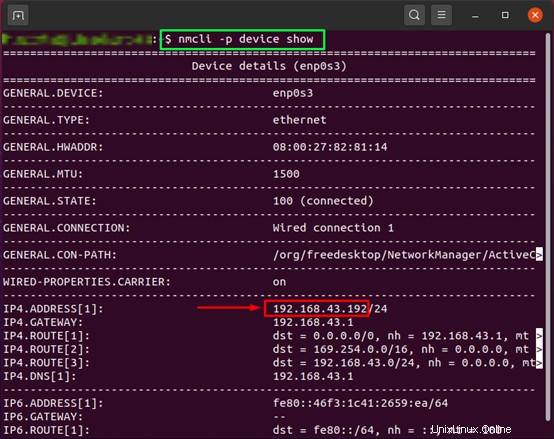
Come trovare il tuo indirizzo IP in Linux usando il metodo GUI
Alcuni utenti preferiscono utilizzare la GUI di Linux per eseguire la maggior parte delle loro attività. In un sistema basato su Linux, puoi anche utilizzare l'interfaccia utente grafica o la GUI per trovare il tuo indirizzo IP. Per fare ciò, apri le impostazioni del tuo sistema cercandolo manualmente in "Applicazioni":
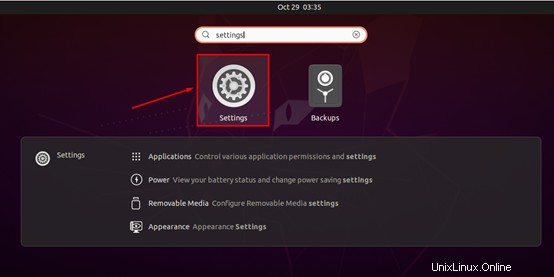
Tra tutte le categorie delle impostazioni di sistema, passa a "Rete ” e fai clic su “Ingranaggio ” pulsante disponibile con il tuo dispositivo di rete:

Nella finestra aperta, fai clic su "Dettagli ” e da qui puoi controllare la scheda “IPv4 " e "IPv6 ” indirizzi della connessione di rete selezionata:
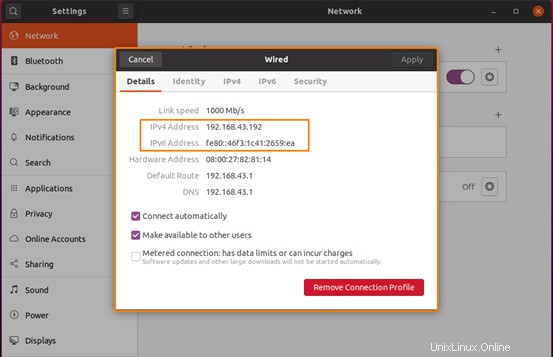
Come trovare il tuo indirizzo IP pubblico in Linux
Il provider di servizi Internet (ISP) assegna un indirizzo IP pubblico al router di rete per renderlo accessibile sulla rete. Quando ti connetti a Internet utilizzando il tuo indirizzo pubblico, l'indirizzo privato del tuo dispositivo di rete non viene rivelato.
Puoi scoprire il tuo indirizzo IP pubblico puoi scrivere "Qual è il mio IP " nella barra di ricerca di Google:
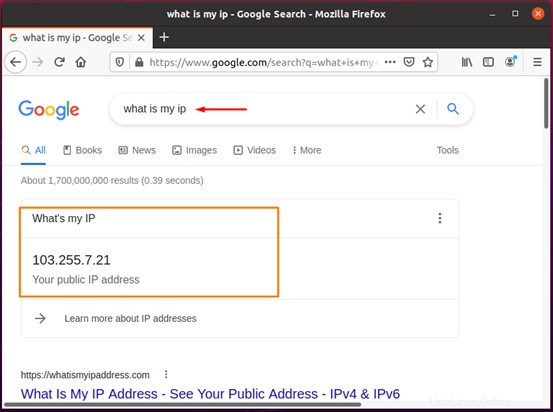
Puoi anche "scavare ” comando per scoprire il tuo indirizzo pubblico utilizzando il terminale Linux. Per fare ciò, puoi eseguire i comandi indicati di seguito:
$ dig ANY +short @resolver2.opendns.com myip.opendns.com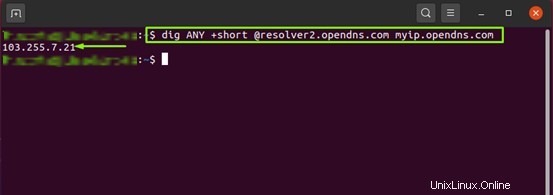
$ dig ANY +short @ns1-1.akamaitech.net ANY whoami.akamai.net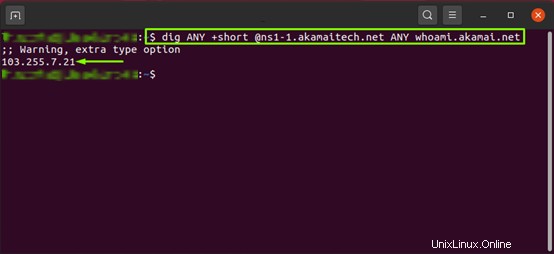
Il "wget Il comando ” può essere utilizzato anche per lo stesso scopo:
$ wget -O - -q https://icanhazip.com/Eseguendo il summenzionato “wget ” comando, il tuo indirizzo pubblico verrà stampato come output sul terminale:
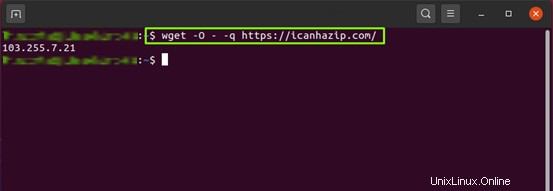
Conclusione
Vuoi provare una soluzione per qualsiasi problema di rete o bloccato nel mezzo della configurazione di un firewall? Conoscere il tuo indirizzo IP può aiutarti in tali scenari. In un sistema basato su Linux, vengono utilizzati vari comandi per scoprire l'indirizzo IP, come "ip ”, “nome host ” e “ifconfig "comandi. Questo post ti ha mostrato il metodo per trovare il tuo indirizzo IP utilizzando Linux diversi comandi e la GUI del sistema. Viene inoltre illustrata la procedura di ricerca dell'indirizzo IP pubblico.